-
-
-
-
-
-
-
Verschwommene Ausdrucke, vertikale Streifenbildung oder Fehlausrichtung
-
Die Farben unterscheiden sich von den auf dem Bildschirm angezeigten Farben
-
Ungleichmäßige Farbverteilung, Schmierstellen, Flecken oder gerade Streifen im kopierten Bild
-
Moiré- oder Schraffurmuster werden im kopierten Bild angezeigt
-
Ein Bild auf der Vorlagenrückseite wird auf dem kopierten Bild angezeigt
-
-
2-seitiges Drucken (nur für Windows)
Der Druckertreiber trennt beim Drucken automatisch die geraden und ungeraden Seiten. Wenn der Drucker mit dem Drucken der ungeraden Seiten fertig ist, drehen Sie den Papierstapel entsprechend den Anweisungen um, um die geraden Seiten zu drucken. Sie können auch eine Broschüre drucken, die durch Falten eines Ausdrucks erstellt wird.
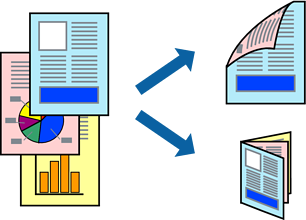
-
Diese Funktion ist nicht für randloses Drucken verfügbar.
-
Wenn Sie Papier verwenden, das nicht für das 2-seitige Drucken geeignet ist, kann die Druckqualität abnehmen. Zudem könnte es zu Papierstaus kommen.
-
Je nach Papier und den zu druckenden Daten könnte die Tinte auf die andere Seite des Papiers durchdrücken.
-
Wenn EPSON Status Monitor 3 deaktiviert ist, rufen Sie den Druckertreiber auf, klicken Sie auf der Registerkarte Utility auf Erweiterte Einstellungen und wählen Sie dann EPSON Status Monitor 3 aktivieren aus.
-
Das 2-seitige Drucken ist nicht möglich, wenn über ein Netzwerk auf den Drucker zugegriffen wird oder es sich um einen gemeinsam genutzten Drucker handelt.
-
Legen Sie Papier in den Drucker ein.
-
Öffnen Sie die Datei, die Sie drucken möchten.
-
Rufen Sie das Druckertreiberfenster auf.
-
Wählen Sie Manuell (Bindung an langer Kante) oder Manuell (Bindung an kurzer Kante) unter 2-seitiges Drucken auf der Registerkarte Haupteinstellungen aus.
-
Klicken Sie auf Einstellungen, nehmen Sie die geeigneten Einstellungen vor und klicken Sie dann auf OK.
Hinweis:Zum Drucken einer Broschüre wählen Sie die Option Broschüre aus.
-
Stellen Sie die anderen Optionen auf den Registerkarten Haupteinstellungen und Weitere Optionen je nach Bedarf ein und klicken Sie dann auf OK.
-
Klicken Sie auf Drucken.
Wenn das Bedrucken der ersten Seite abgeschlossen wurde, wird ein Popup-Fenster auf dem Computer angezeigt. Befolgen Sie die Anweisungen auf dem Bildschirm.
